win10开机有一个pe系统怎么删除 如何删除Win10开机选择的PE系统
更新时间:2023-11-11 12:42:05作者:yang
win10开机有一个pe系统怎么删除,随着技术的不断发展,现如今的电脑操作系统也越来越多元化,其中Win10开机选择的PE系统成为了许多用户的首选之一。随着时间的推移,有时我们可能需要删除这个PE系统。如何删除Win10开机选择的PE系统呢?在本文中将为大家介绍一些简单有效的方法,帮助大家轻松解决这一问题。无论您是新手还是经验丰富的电脑用户,相信这些方法都能为您提供一定的帮助。
win10开机选择pe系统删除方法:
1、首先按下快捷键“win+r”打开运行,输入“msconfig”。
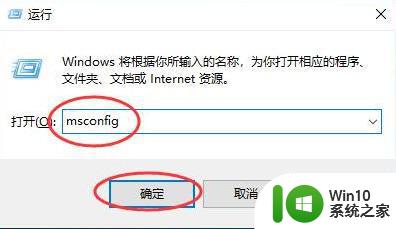
2、在系统配置中点击“引导”。
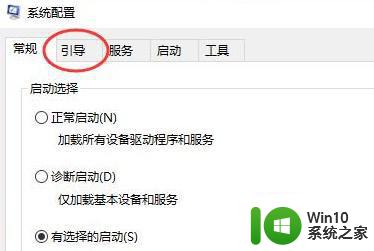
3、随后选择pe-windows系统,点击右下角的“删除”。
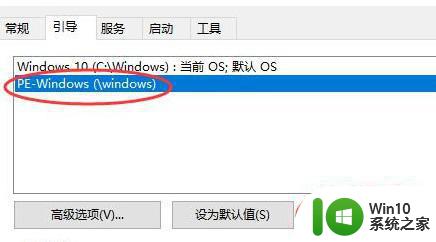
4、最后点击下面的确定即可。
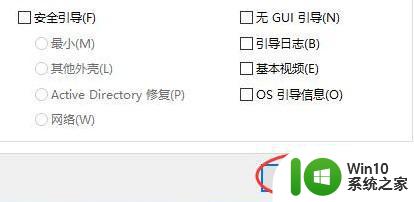
以上就是如何删除win10开机时出现的PE系统的全部内容,如果需要的用户可以按照以上步骤进行操作,希望对大家有所帮助。
win10开机有一个pe系统怎么删除 如何删除Win10开机选择的PE系统相关教程
- win10如何删除开机启动选项 win10怎样删除开机系统选择项
- win10开机选择系统怎么删除 win10删除开机引导启动项的方法
- 怎么用pe删除win10开机密码 pe删除win10开机密码设置方法
- win10取消启动选择系统界面 win10开机系统选择界面删除方法
- win10怎么删除另外一个系统 win10双系统删除一个教程
- win10删除ghost启动项残留 win10系统开机启动多余选项删除指南
- 如何取消win10开机系统选择 win开机选择系统怎样取消
- w10电脑双系统如何删除一个 w10电脑双系统怎么删除一个
- win10如何删除系统还原点 win10如何删除单个系统还原点
- win10开机有两个账户的删除步骤 win10如何删除开机时出现的两个账户
- win10删除启动项 Windows 10系统删除不必要的开机启动项步骤
- win10删除公用账户 win10系统怎么删除一个账户
- 蜘蛛侠:暗影之网win10无法运行解决方法 蜘蛛侠暗影之网win10闪退解决方法
- win10玩只狼:影逝二度游戏卡顿什么原因 win10玩只狼:影逝二度游戏卡顿的处理方法 win10只狼影逝二度游戏卡顿解决方法
- 《极品飞车13:变速》win10无法启动解决方法 极品飞车13变速win10闪退解决方法
- win10桌面图标设置没有权限访问如何处理 Win10桌面图标权限访问被拒绝怎么办
win10系统教程推荐
- 1 蜘蛛侠:暗影之网win10无法运行解决方法 蜘蛛侠暗影之网win10闪退解决方法
- 2 win10桌面图标设置没有权限访问如何处理 Win10桌面图标权限访问被拒绝怎么办
- 3 win10关闭个人信息收集的最佳方法 如何在win10中关闭个人信息收集
- 4 英雄联盟win10无法初始化图像设备怎么办 英雄联盟win10启动黑屏怎么解决
- 5 win10需要来自system权限才能删除解决方法 Win10删除文件需要管理员权限解决方法
- 6 win10电脑查看激活密码的快捷方法 win10电脑激活密码查看方法
- 7 win10平板模式怎么切换电脑模式快捷键 win10平板模式如何切换至电脑模式
- 8 win10 usb无法识别鼠标无法操作如何修复 Win10 USB接口无法识别鼠标怎么办
- 9 笔记本电脑win10更新后开机黑屏很久才有画面如何修复 win10更新后笔记本电脑开机黑屏怎么办
- 10 电脑w10设备管理器里没有蓝牙怎么办 电脑w10蓝牙设备管理器找不到
win10系统推荐
- 1 萝卜家园ghost win10 32位安装稳定版下载v2023.12
- 2 电脑公司ghost win10 64位专业免激活版v2023.12
- 3 番茄家园ghost win10 32位旗舰破解版v2023.12
- 4 索尼笔记本ghost win10 64位原版正式版v2023.12
- 5 系统之家ghost win10 64位u盘家庭版v2023.12
- 6 电脑公司ghost win10 64位官方破解版v2023.12
- 7 系统之家windows10 64位原版安装版v2023.12
- 8 深度技术ghost win10 64位极速稳定版v2023.12
- 9 雨林木风ghost win10 64位专业旗舰版v2023.12
- 10 电脑公司ghost win10 32位正式装机版v2023.12